Hay muchas razones por las que es posible que desee desactivar el teclado de una computadora portátil.
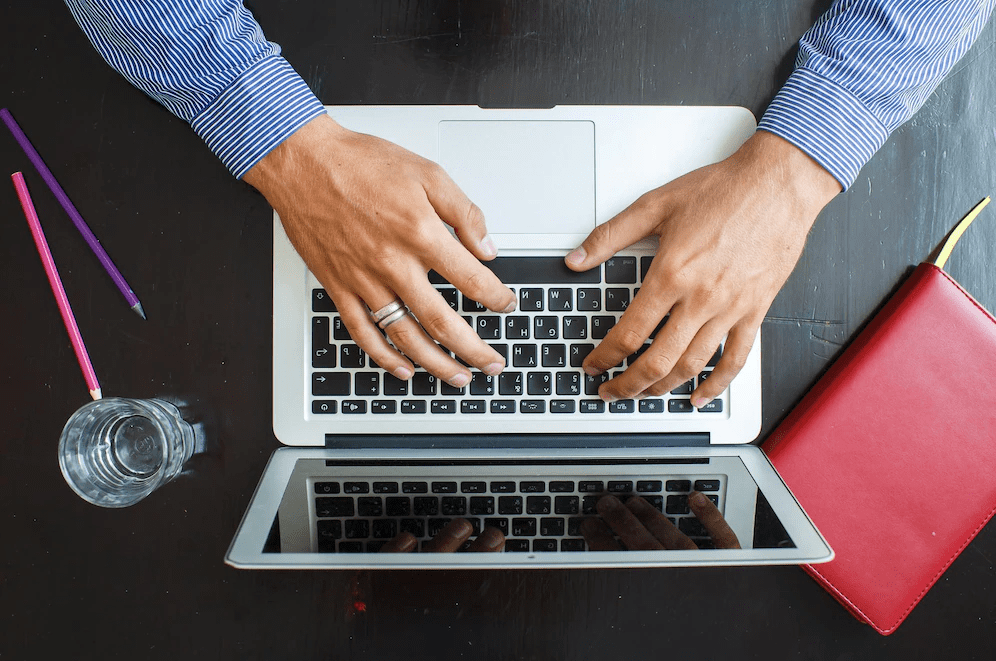
Es posible que desee evitar que otros presionen accidentalmente las teclas de su computadora portátil y posiblemente causen pérdida o corrupción de datos. También puede deshabilitar el teclado cuando limpie su computadora portátil para eliminar el polvo o los desechos acumulados.
El teclado de su computadora portátil también puede dañarse por un derrame o romperse. En este caso, es posible que deba usar otro teclado en lugar del teclado de su computadora portátil.

Cualquiera sea el motivo, le mostraremos diferentes métodos seguros que puede usar para deshabilitar el teclado en una computadora portátil con Windows 10 o MacBook.
Deshabilitar un teclado de computadora portátil con Windows
Puede deshabilitar el teclado de una computadora portátil en Windows 10 usando:
- Administrador de dispositivos
- Restricción de instalación de dispositivos
- Un controlador incompatible
Deshabilite el teclado de una computadora portátil usando el Administrador de dispositivos
Device Manager es una herramienta de Windows que muestra una vista gráfica de todo el hardware instalado en su computadora portátil. Puede usarlo para ver y administrar los dispositivos de hardware junto con sus controladores.
Puede deshabilitar de forma rápida y segura el teclado de su computadora portátil mediante el Administrador de dispositivos, aunque es posible que no funcione para todas las computadoras portátiles.
- Haga clic derecho en Inicio > Administrador de dispositivos.
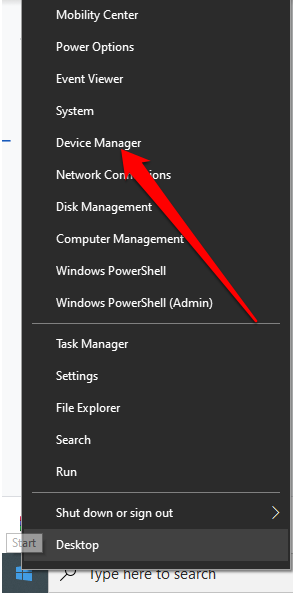
- Seleccione Teclados para expandirlo.

- A continuación, haga clic con el botón derecho en Teclado PS/2 estándar > Desactivar dispositivo.
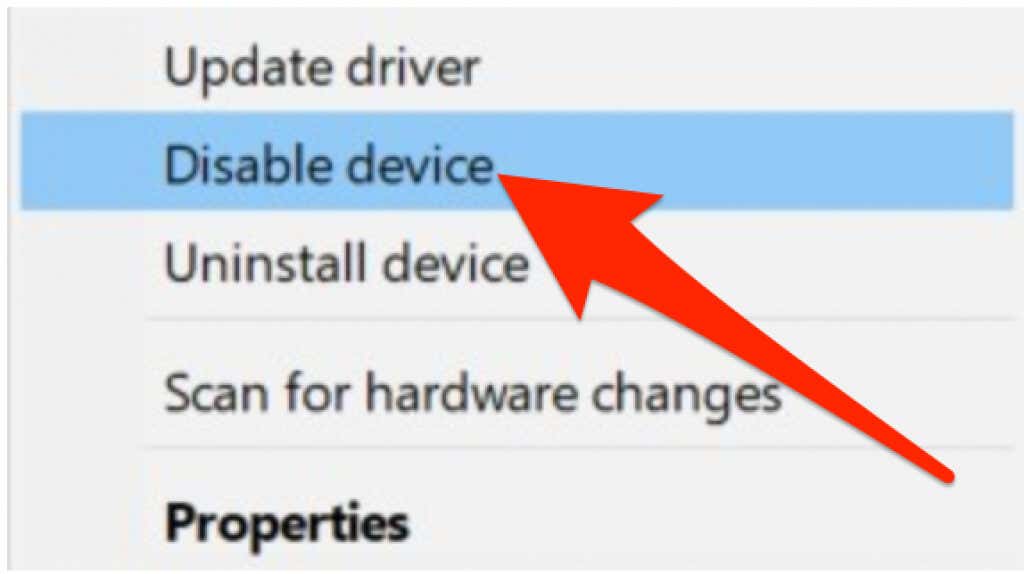
Nota: reinicie su computadora portátil si el teclado no se desactiva inmediatamente.
Use la restricción de instalación del dispositivo para deshabilitar el teclado de una computadora portátil
Si no puede usar el Administrador de dispositivos para deshabilitar el teclado en su computadora portátil, puede habilitar una restricción de instalación de hardware a través del Editor de directivas de grupo. Hacer esto evita que el teclado se vuelva a instalar cada vez que se inicia la computadora.
Nota: debe conocer la identificación del hardware del teclado y luego puede indicarle al Editor de directivas de grupo que evite que Windows instale dispositivos asociados con esa identificación.
- Haga clic derecho en Inicio > Administrador de dispositivos.
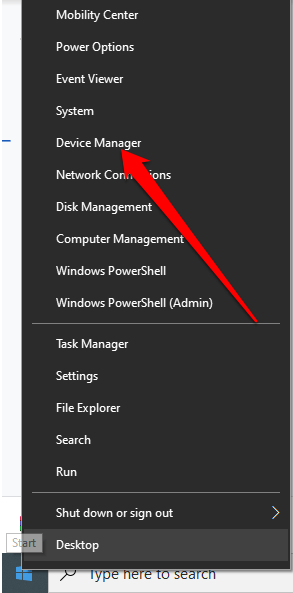
- Seleccione Teclados para expandirlo.
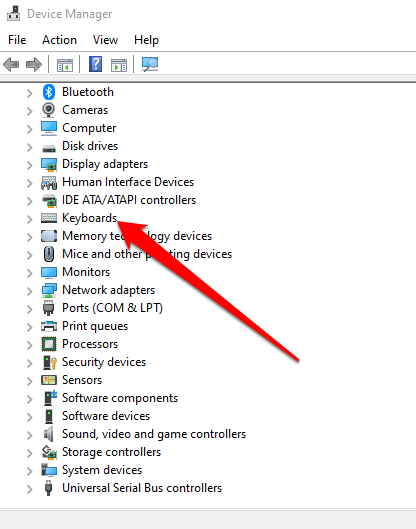
- Haga clic con el botón derecho en Teclado PS/2 estándar > Propiedades.
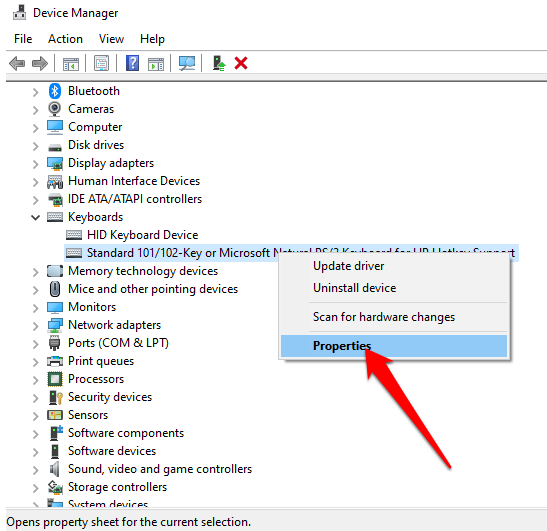
- Seleccione Detalles y luego seleccione Id. de hardware en el menú Propiedad.
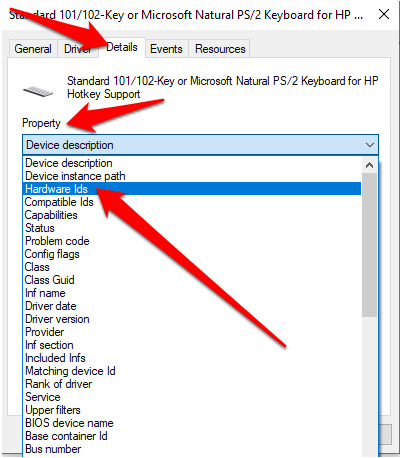
- Haga clic con el botón derecho en Inicio > Ejecutar y escriba gpedit.msc en el cuadro de diálogo Ejecutar.
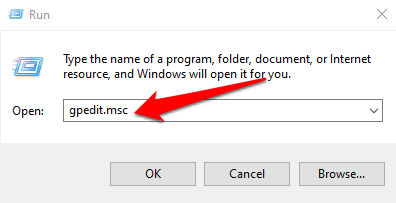
- Navegue a Plantillas administrativas en la sección Configuración de la computadora.
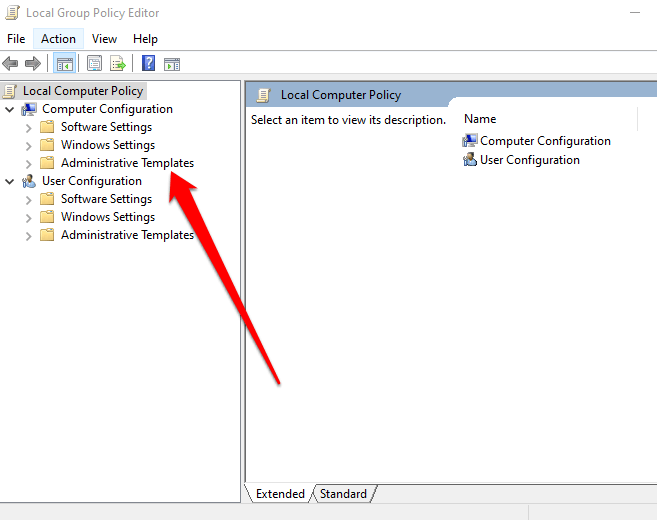
- Seleccione Sistema > Instalación de dispositivos > Restricciones de instalación de dispositivos.
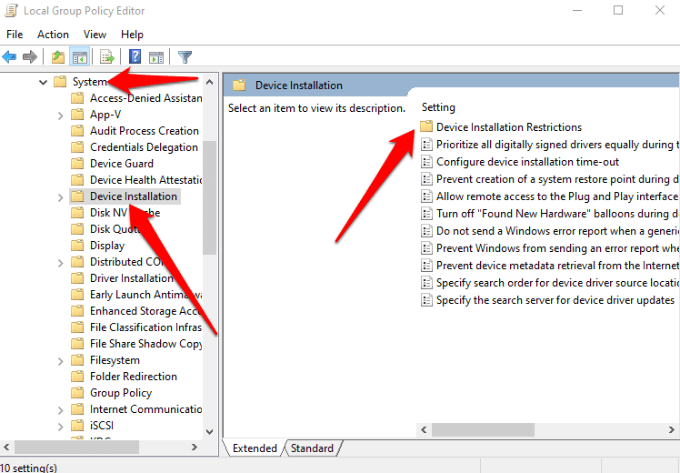
- Busque la opción Impedir la instalación de dispositivos que coincidan con cualquiera de estos ID de instancia de dispositivo y haga clic con el botón derecho en ella.
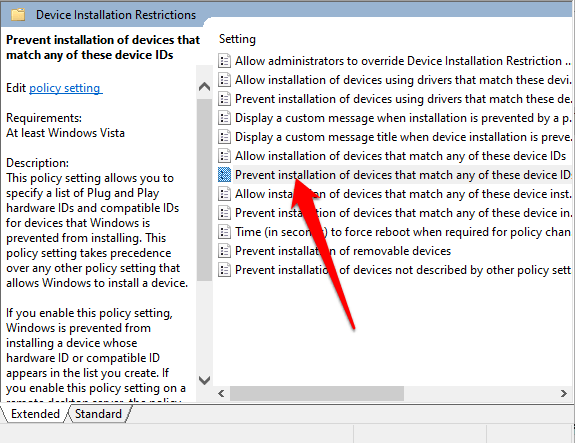
- Seleccione Editar.
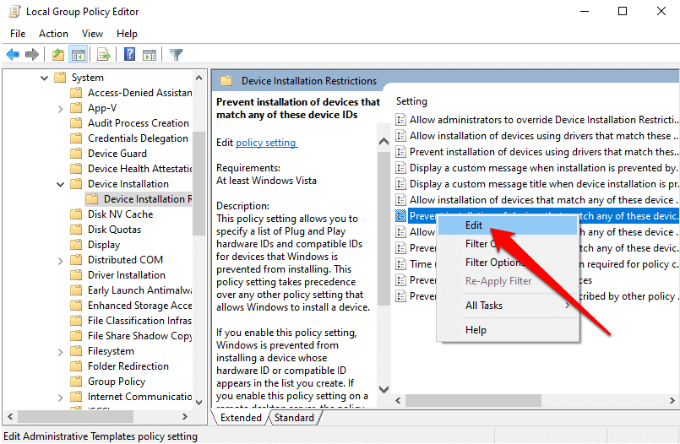
- A continuación, seleccione Habilitado > Mostrar.
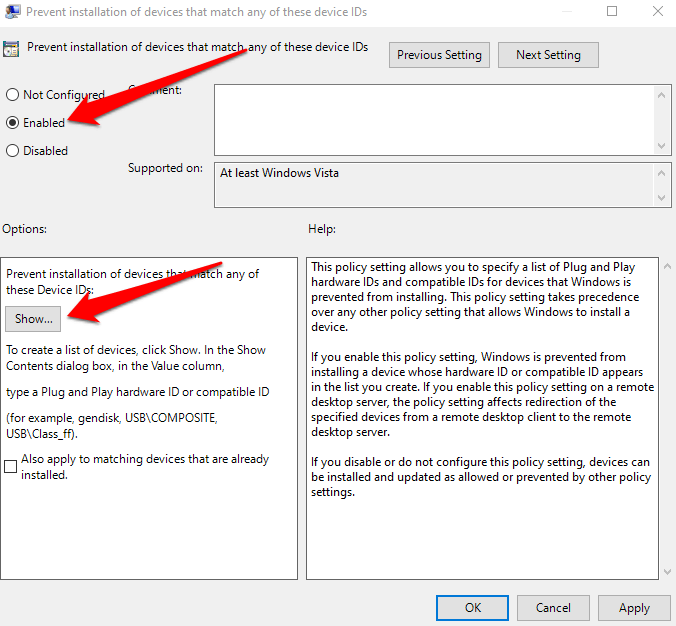
- Vaya a Administrador de dispositivos > Teclados, haga clic con el botón derecho en la primera entrada y seleccione Copiar.
- Haga doble clic en la fila vacía debajo de Valor. Pegue el ID que copió en el área de la política que abrió anteriormente.
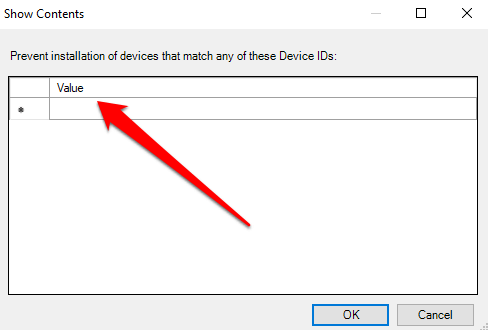
- Seleccione Aceptar en la pantalla actual y seleccione Aceptar de nuevo en la pantalla Política de grupo.
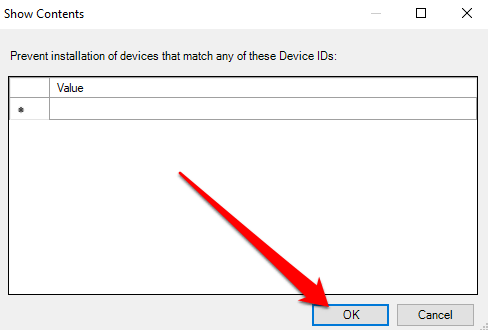
- Vuelva al Administrador de dispositivos, haga clic derecho en el dispositivo y seleccione Desinstalar dispositivo.
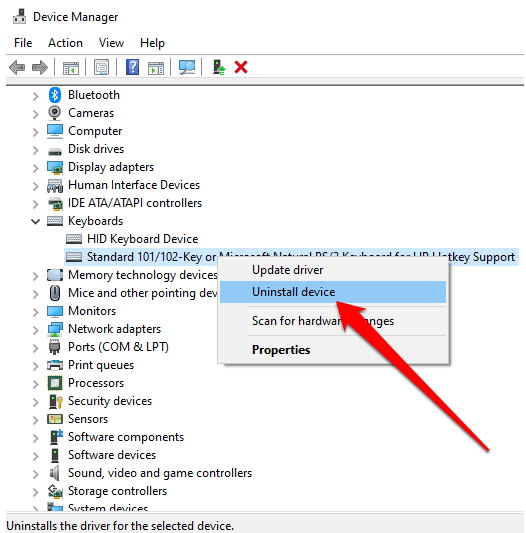
Reinicie su computadora portátil para desactivar el teclado.
Nota: Repita los pasos 11 y 12 con otros ID de hardware de la lista. La identificación que usó probablemente no funcionó, por lo que es bueno asegurarse agregando cada identificación de la lista de dispositivos.
Si desea deshacer la instalación de restricción, encienda el teclado, establezca la política en No configurada en el Editor de políticas de grupo y reinicie su computadora portátil.
Use un controlador incompatible para deshabilitar el teclado de la computadora portátil
También puede deshabilitar el teclado de una computadora portátil obligándolo a usar un controlador incompatible. No recomendamos usar un método poco ortodoxo porque puede causar un BSOD u otros problemas. Además, si el mismo controlador controla el teclado y el panel táctil, perderá la funcionalidad de ambos.
Sin embargo, es una opción viable cuando es necesario deshabilitar el teclado y los otros dos métodos no funcionan.
- Haga clic derecho en Inicio > Administrador de dispositivos > Teclados.
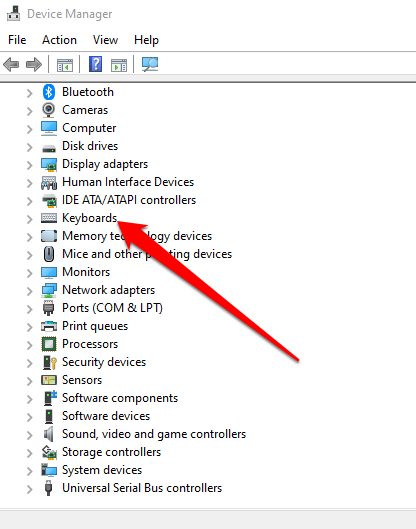
- A continuación, haga clic con el botón derecho en Teclado PS/2 estándar > Actualizar controlador.
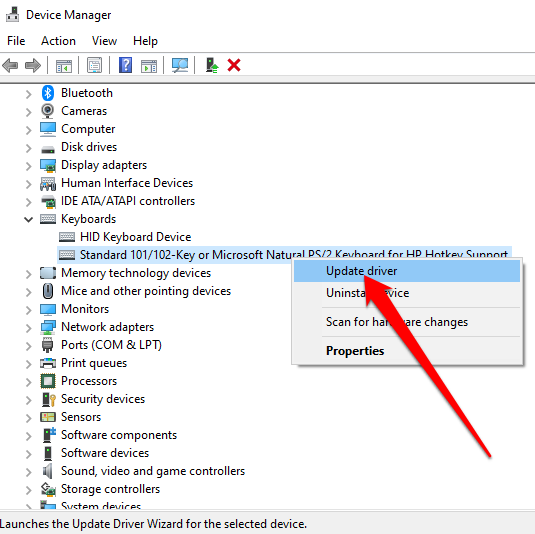
- Seleccione Examinar mi computadora para el software del controlador.
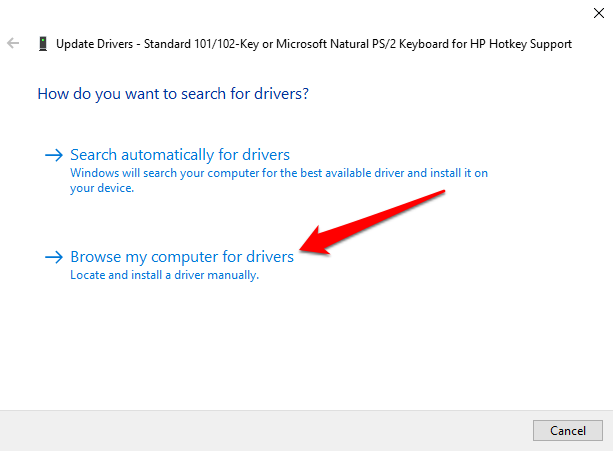
- A continuación, seleccione Permitirme elegir de una lista de controladores disponibles en mi computadora.
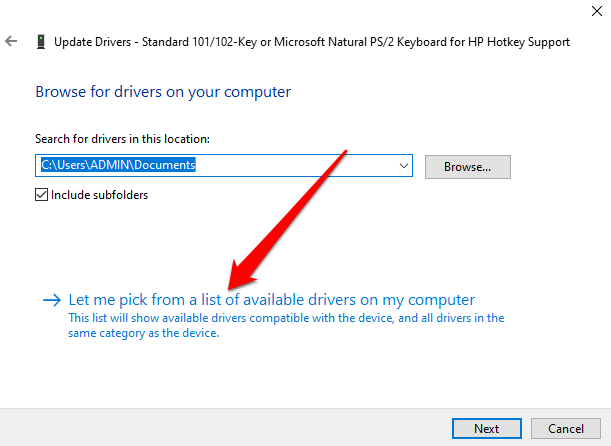
- Anule la selección de la casilla Mostrar hardware compatible.
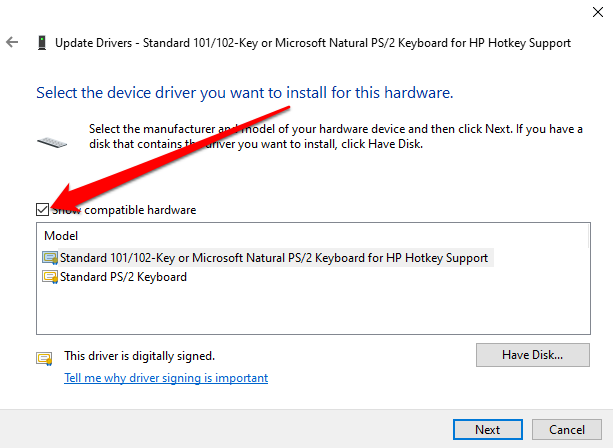
- Seleccione un fabricante y modelo que no sea el de su teclado y luego seleccione Siguiente.
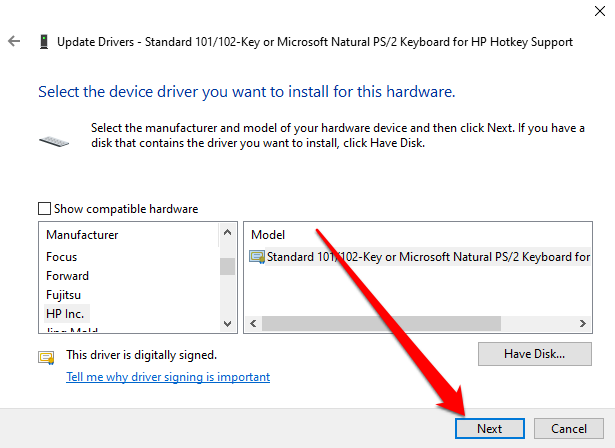
- Una vez que se actualice el controlador, seleccione Cerrar.
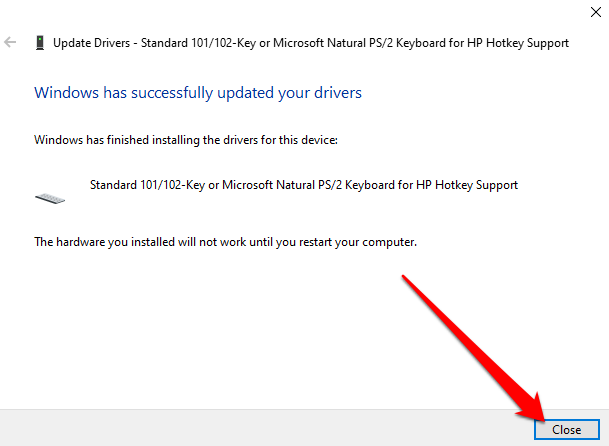
- Seleccione Sí para reiniciar su computadora portátil.
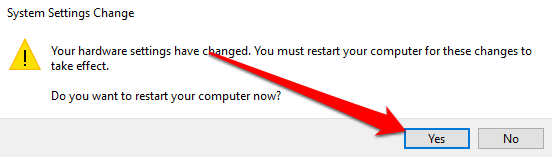
Después de que la computadora portátil se reinicie, el teclado dejará de funcionar.
Nota: Puede volver a habilitarlo repitiendo los primeros dos pasos, pero seleccione Buscar controladores automáticamente en su lugar.
Deshabilitar un teclado de computadora portátil en una Mac
Si está usando una MacBook, puede deshabilitar el teclado de una computadora portátil, aunque temporalmente usando las teclas del mouse o una aplicación de utilidad de teclado de terceros.
Deshabilite el teclado de una computadora portátil en una Mac usando las teclas del mouse
Puede usar la configuración Teclas del mouse para deshabilitar el teclado de una computadora portátil en versiones anteriores de macOS. En las versiones más nuevas, solo deshabilitará el trackpad.
Habilitar las teclas del mouse desactiva el teclado y hace que las teclas específicas estén disponibles para mover el puntero del mouse. El objetivo general es evitar la escritura accidental o la entrada no deseada.
- Seleccione el menú Apple > Preferencias del sistema > Acceso universal.
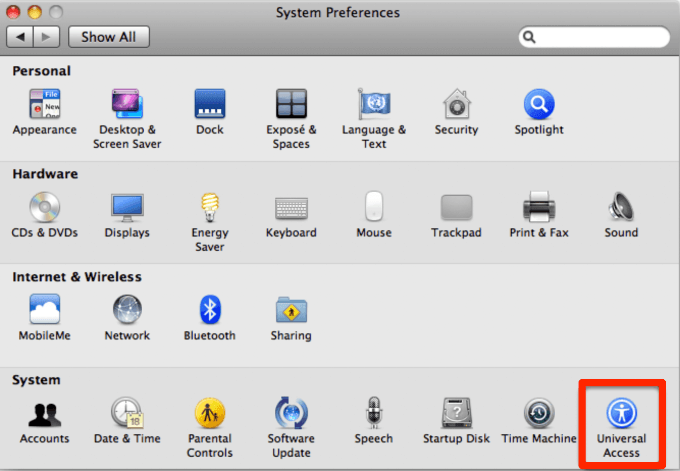
- A continuación, seleccione Mouse y Trackpad y seleccione On para las teclas del mouse.
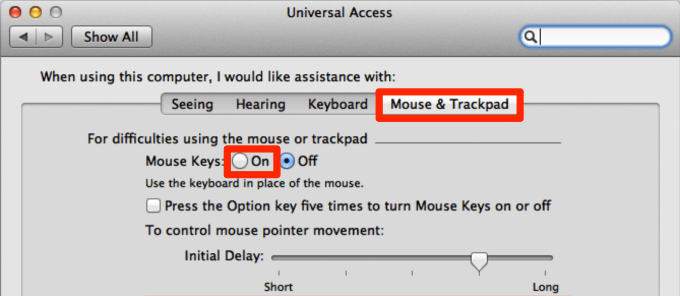
Nota: la configuración de las teclas del mouse está disponible en macOS Big Sur, pero no puede usarla para deshabilitar el teclado.
Deshabilite el teclado de una computadora portátil en una Mac usando una herramienta de terceros
El uso de la configuración de las teclas del mouse desactiva otras teclas temporalmente en su teclado. Pero solo funciona con versiones anteriores de macOS.
Con una aplicación de terceros como Karabiner-Elements, puede desactivar su teclado sin bloquear la pantalla o su computadora portátil. En la configuración avanzada, puede hacer que deshabilite el teclado incorporado cuando se conecta otro dispositivo.
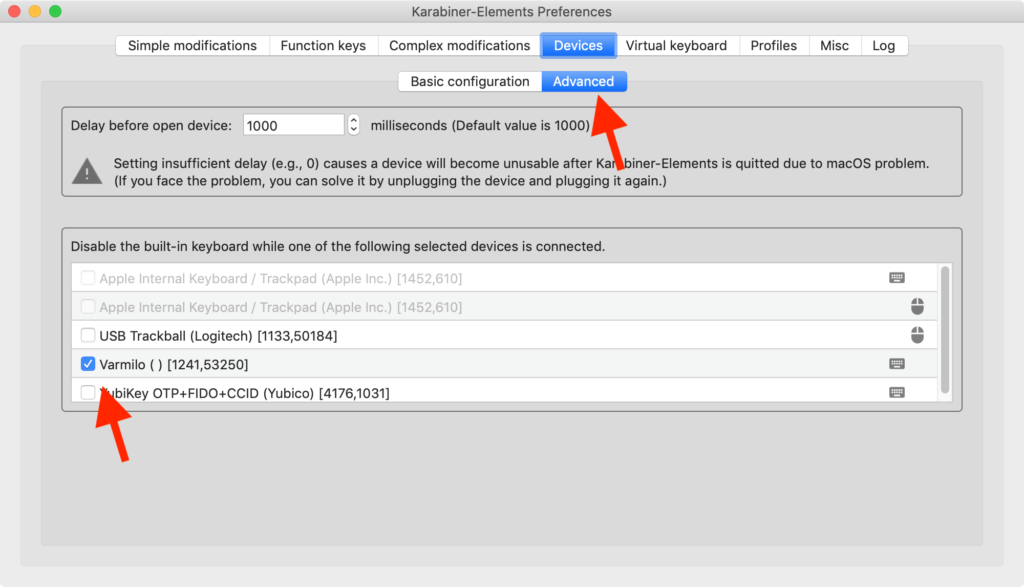
Evite la escritura accidental y la entrada no deseada
Deshabilitar el teclado de su computadora portátil tiene varias ventajas. Puede reemplazar su teclado incorporado, preservar su calidad o evitar que los dedos curiosos escriban accidentalmente caracteres no deseados.
Esperamos que haya podido deshabilitar el teclado de su computadora portátil siguiendo los pasos de esta guía. Deja un comentario y cuéntanos qué funcionó para ti.








